
Tin học đại cương: Thực hiện bảng tính với MS Excel
lượt xem 53
download
 Download
Vui lòng tải xuống để xem tài liệu đầy đủ
Download
Vui lòng tải xuống để xem tài liệu đầy đủ
Nhập dữ liệu cho Excel.Dùng bàn phím để nhập dữ liệu cho từng cell (số, ký tự) Đối với dữ liệu dạng ngày, giờ: nhập theo định dạng trong Regional and Language options. Ngày được lưu trữ dạng số nguyên, bắt đầu từ ngày 1/1/1900. Giờ được lưu trữ dạng số thập phân, theo tỉ lệ 24 giờ trong ngày
Bình luận(0) Đăng nhập để gửi bình luận!
Nội dung Text: Tin học đại cương: Thực hiện bảng tính với MS Excel
- Thực hiện bảng tính với MS Excel
- Nội dung Tổng quan về Excel Nhập dữ liệu cho Excel Thao tác trên worksheet Định dạng bảng tính In bảng tính Tin học đại cương 2 PTIT, 2011
- Tính năng của Microsoft Excel 2003 Xử lý bảng tính Vẽ đồ thị Lưu trữ danh sách Vẽ hình Lập trình macro Tin học đại cương 3 PTIT, 2011
- Ứng dụng Excel trong thực tế Theo dõi bán hàng, thống kê doanh thu Tính lương nhân viên Lập dự tóan kinh phí Quản lý điểm lớp học Thực hiện các bài tóan thống kê, thể hiện kết quả ra biểu đồ Phân tích hiệu quả kinh tế của dự án … Tin học đại cương 4 PTIT, 2011
- Workbook, Worksheet, Cell Mỗi file tài liệu của Excel là một workbook Mỗi workbook có nhiều worksheet Mỗi worksheet được tạo thành từ nhiều cột và nhiều dòng Giao nhau giữa cột và dòng tạo thành cell Mỗi cell có tên đặt theo tên cột và tên dòng, ví dụ: A21, BC94, … Kiểm tra xem trên Excel 2003, mỗi workbook có tối đa bao nhiêu worksheet và mỗi worksheet có tối đa bao nhiêu cells? Tin học đại cương 5 PTIT, 2011
- Dữ liệu của Excel Numerical values: dữ liệu dạng số Text: dữ liệu dạng ký tự Formular: công thức tính Chú ý: Xem các định dạng trong Regional and Language options để biết dạng hiển thị của số, ngày giờ, … trên máy! Tin học đại cương 6 PTIT, 2011
- Nhập dữ liệu cho Excel Dùng bàn phím để nhập dữ liệu cho từng cell (số, ký tự) Đối với dữ liệu dạng ngày, giờ: nhập theo định dạng trong Regional and Language options. được lưu trữ dạng số nguyên, bắt đầu từ Ngày ngày 1/1/1900 Giờ được lưu trữ dạng số thập phân, theo tỉ lệ 24 giờ trong ngày Kiểu ngày giờ thật ra là kiểu số! Tin học đại cương 7 PTIT, 2011
- Nhập dữ liệu cho Excel (tt) Dữ liệu kiểu công thức: bắt đầu bằng dấu bằng (=) hoặc dấu cộng (+) Nhập dữ liệu kiểu số: tự động canh lề phải Nhập dữ liệu ký tự: tự động canh lề trái. Muốn ép kiểu số thành kiểu ký tự thì nhập dấu nháy đơn trước, ví dụ: ‘2008 Tin học đại cương 8 PTIT, 2011
- Tính năng AutoFill Excel có khả năng tự điền giá trị cho các ô liền nhau (cùng cột họăc dòng) theo mẫu đã nhập trước. Nếu là kiểu số: dữ liệu tự động tăng lên hay giảm xuống theo bước nhảy mẫu. Nếu là kiểu ký tự: lặp lại giá trị trong các ô tiếp theo. Thực hiện: điền 2 giá trị mẫu cho hai ô đầu tiên sau đó sao chép đến các ô lân cận Tin học đại cương 9 PTIT, 2011
- Tính năng AutoComplete Excel tự động hòan tất việc nhập dữ liệu kiểu ký tự cho các ô đứng sau trong cột. dụ: A1=“Microsoft” Ví A2=“M” → Excel tự động điền vào chuỗi Microsoft. Tắt chức năng AutoComplete: → Options → Edit → Enable Tools AutoComplete Tin học đại cương 10 PTIT, 2011
- Thay đổi giá trị trong ô Xóa (erase): Xóa tòan bộ All: Format: Chỉ xóa định dạng Content: Chỉ xóa nội dung Comment: Chỉ xóa ghi chú Thay đổi (modify): vào ô muốn sửa Double-click Chọn ô muốn sửa rồi ấn phím F2 Chọn ô muốn sửa rồi chỉnh sửa trên thanh công thức Tin học đại cương 11 PTIT, 2011
- Nhập liệu nâng cao Chọn hướng di chuyển con trỏ sau khi nhập xong dữ liệu cho 1 ô: → Options → Edit → Move selection after Tools Enter → chọn hướng mong muốn Nhập liệu cho một vùng: chọn vùng trước khi bắt đầu nhập Nhập cùng giá trị cho tất cả các ô trong vùng: Chọn vùng, nhập ô thứ nhất và ấn tổ hợp phím Ctrl-Enter. Tin học đại cương 12 PTIT, 2011
- Nhập liệu nâng cao Nhập ngày hiện hành vào ô: Ctrl-; Nhập giờ hiện hành vào ô: Ctrl-: Dùng form để nhập liệu: nhập trước dòng tiêu đề, để con trỏ tại một ô bất kỳ trong vùng, Data → Form. phím Tab di chuyển giữa các trường của Dùng form Dùng phím Enter để nhập dòng kế tiếp Tin học đại cương 13 PTIT, 2011
- Thao tác trên worksheet Thêm sheet: → worksheet Insert Right-click vào sheet tab → Insert Ấn tổ hợp phím Shift-F11 Xóa sheet: → Delete sheet Edit Right-click vào tên sheet → Delete Đổi tên sheet: tên sheet → Rename Right-click Format → Sheet → Rename Double click vào tên sheet Tin học đại cương 14 PTIT, 2011
- Hiển thị sheet lên màn hình Mỗi sheet trên một cửa sổ khác nhau: Window → New window Chia sheet thành nhiều phần di chuyển độc lập (split): Windows → split Giữ cố định cột/dòng tiêu đề: đặt con trỏ bên dưới dòng tiêu đề và bên phải cột tiêu đề, Windows → Freeze panes Tin học đại cương 15 PTIT, 2011
- Thao tác trên dòng và cột Chèn dòng, xóa dòng Chèn cột, xóa cột Ẩn dòng, ẩn cột Thay đổi chiều rộng cột, chiều cao dòng Tin học đại cương 16 PTIT, 2011
- Chọn vùng (range) Vùng là một số ô trong bảng tính (có thể liên tục hoặc không liên tục). Để xác định vùng: chuột Dùng Dùng phím mũi tên và phím Shift Dùng phím F8 và phím mũi tên Dùng chuột click vào tên dòng/tên cột để chọn hết dòng/cột Vùng không liên tục: giữ phím Ctrl khi chọn vùng Tin học đại cương 17 PTIT, 2011
- Sao chép và di chuyển Có thể sao chép hoặc di chuyển một ô hoặc một vùng từ vị trí này sang vị trí khác bằng phím nóng (Ctrl-C/Ctrl-X), bằng shortcut menu hoặc bằng menu Edit. Sao chép đặc biệt (paste special): chép tất cả All: Formular: chỉ chép công thức Value: chỉ chép giá trị Comment: chỉ chép phần chú thích Tin học đại cương 18 PTIT, 2011
- Định dạng bảng tính Chọn font chữ, kiểu chữ Canh lề cho dữ liệu Trộn ô và tách ô Tô màu bảng tính Kẻ khung Dùng chức năng AutoFormat để định dạng bảng tính theo các mẫu đã có sẵn. Tin học đại cương 19 PTIT, 2011
- In bảng tính Chọn vùng in (Print Area) Chọn cỡ giấy và điều chỉnh độ rộng lề Đặt header và footer Chọn máy in Xem trước khi in Tin học đại cương 20 PTIT, 2011

CÓ THỂ BẠN MUỐN DOWNLOAD
-

Trắc nghiệm Tin học đại cương 6
 7 p |
7 p |  345
|
345
|  98
98
-
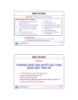
Bài giảng Tin học đại cương - ĐH Bách khoa TP.HCM
 175 p |
175 p |  278
|
278
|  57
57
-

Tin học đại cương: Phần mềm máy tính
 32 p |
32 p |  213
|
213
|  43
43
-

Tin học đại cương: Tổ chức hệ thống máy tính
 34 p |
34 p |  182
|
182
|  32
32
-

Bài giảng Tin học đại cương: Microsoft Excel
 24 p |
24 p |  409
|
409
|  25
25
-
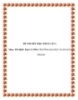
Đề thi học phần tin học đại cương - Trường Đại Học Ngân Hàng
 4 p |
4 p |  832
|
832
|  23
23
-

Bài giảng Tin học đại cương - Chương 6: Cấu trúc rẽ nhánh
 32 p |
32 p |  125
|
125
|  18
18
-

Bài giảng Tin học đại cương: Chương 2 - Học viện ngân hàng
 59 p |
59 p |  141
|
141
|  16
16
-

Đề thi hết học phần môn Tin học đại cương (lần 1)
 7 p |
7 p |  264
|
264
|  13
13
-

Bài giảng học phần Tin học đại cương: Chương 5 - Học viện Nông nghiệp Việt Nam
 15 p |
15 p |  38
|
38
|  8
8
-

Bài giảng Tin học đại cương: Phần 5- ThS. Lê Thị Quỳnh Nga
 37 p |
37 p |  73
|
73
|  7
7
-

Bài giảng Tin học đại cương: Chương 5 - Trần Thanh San
 178 p |
178 p |  57
|
57
|  6
6
-

Bài giảng Tin học đại cương: Phần 4 - Nguyễn Quốc Hùng
 24 p |
24 p |  105
|
105
|  4
4
-

Bài giảng Tin học đại cương: Bài 1 - Nguyễn Mạnh Hiển
 35 p |
35 p |  48
|
48
|  4
4
-

Bài giảng Tin học đại cương: Phần I (Chương 3, Phần 2) - TS.Nguyễn Bá Ngọc
 48 p |
48 p |  76
|
76
|  4
4
-

Bài giảng Tin học đại cương: Chương 1.2 - Trường ĐH Sư phạm TP. Hồ Chí Minh
 31 p |
31 p |  28
|
28
|  3
3
-

Bài giảng Tin học đại cương: Bài 6 - Bùi Trọng Tùng
 16 p |
16 p |  25
|
25
|  1
1
Chịu trách nhiệm nội dung:
Nguyễn Công Hà - Giám đốc Công ty TNHH TÀI LIỆU TRỰC TUYẾN VI NA
LIÊN HỆ
Địa chỉ: P402, 54A Nơ Trang Long, Phường 14, Q.Bình Thạnh, TP.HCM
Hotline: 093 303 0098
Email: support@tailieu.vn








